AI Se PPT Kaise Banaye– अगर आप एक कॉलेज स्टूडेंट, कारपोरेट में जॉब करते है, या किसी भी टेक्निकल बैकग्राउंड से है तो अपने कभी-न-कभी PPT (PowerPoint Presentation) जरूर बनाएँ होंगे। PPT एक ऐसा तरीका है जिसकी मदद से आप किसी इनफार्मेशन को विजुअली प्रेजेंट कर सकते है।
एक नॉर्मल व्यक्ति को एक सिम्पल PPT बनाने में कम से कम 2 घंटे का समय लगता है। केवल टॉपिक के बारें में रिसर्च करने मे ही 30 मिनट से ज्यादा लग जाता है। लेकिन आज के इस आर्टिकल “AI Se PPT Kaise Banaye” को पढ़ने के बाद आप केवल 1-2 मिनट में एक अच्छी PPT बना सकते है।
जी हाँ, अपने सही सुना – AI की आने वजह से टेक्नॉलाजी फील्ड में काफी ग्रोथ हुआ है। इससे आप PPT भी बना सकते है। आपको बस एक अच्छा सा प्रॉम्प्ट देना है। केवल 1 क्लिक में ही आपकी PPT बनकर तैयार हो जाएगी। आपका AI PPT Prompt जितना डीटेल में होगा आपकी PPT उतनी ही डीटेल में जनरेट होगी।
आज के इस आर्टिकल में हम अपको AI से PPT Prompt कैसे Generate करे? डीटेल में बताएंगे। आइए शुरू करते हैं
AI से PPT कैसे बनाएं?

AI (आर्टिफिशियल इंटेलिजेंस) एक ऐसी टेक्नॉलाजी है जो मशीनों को इंसान जैसी सोच और काम करने में मदद करती है। यह डेटा को एनलाइज (Analysis) करके एक डिसिशन लेने में मदद करती है।
आज के समय में AI का इस्तेमाल शिक्षा, स्वास्थ्य, वित्त, और एंटरटेनमेंट जैसे क्षेत्रों में तेजी से बढ़ रहा है। AI के इस्तेमाल लोग अपने प्रोजेक्ट्स, प्रेज़न्टैशन, idea, रिसर्च में काफी करते है। जब आप प्रेजेंटेशन (Presentation) बनाने की सोचते हैं, तो सबसे पहले आपकी आँखों के सामने स्लाइड्स की एक इमेज आती है।
पहले जब हम PPT बनाते थे, तो हमें हर स्लाइड को मैन्युअली डिज़ाइन करना पड़ता था, लेकिन AI की मदद से यह काम अब सरल और तेजी से कर सकते है। उदाहरण के लिए, AI टूल्स जैसे Canva और Beautiful.ai आपकी जरूरतों को समझते हैं और उसके अनुसार डिज़ाइन बनाकर अपको देते हैं। इस प्रकार, एक साधारण यूजर को भी प्रोफेशनल-लेवल प्रेजेंटेशन बनाने में मदद करता है।
PPT बनाने के लिए Best AI Tools
आजकल मार्केट में कई AI Tools अवैलेबल हैं, जो आपकी presentation को स्मार्ट और इन्टरिस्टिंग बना सकते हैं। कुछ popular tools ये हैं:
- Canva
- ChatGPT
- Gamma
- Beautiful.ai
- Microsoft PowerPoint AI Features
- Prezi
- Tome
अब इन Tools के बारे में detail में जानते हैं।
Canva की मदद से PPT कैसे बनाएं?
Canva एक पापुलर और एक ईजी graphic design tool है। इसे एक नॉर्मल इंसान के इस्तेमाल के लिए बनाया गया है, ताकि वो आसानी से ai se professional PTT बना सकें।
Canva से ppt बनाना बहुत ही आसान है। आप नीचे दिए स्टेप्स को फॉलो करके canva से ppt बना सकते है।
Step 1. Canva की Official वेबसाईट पर जाएँ।
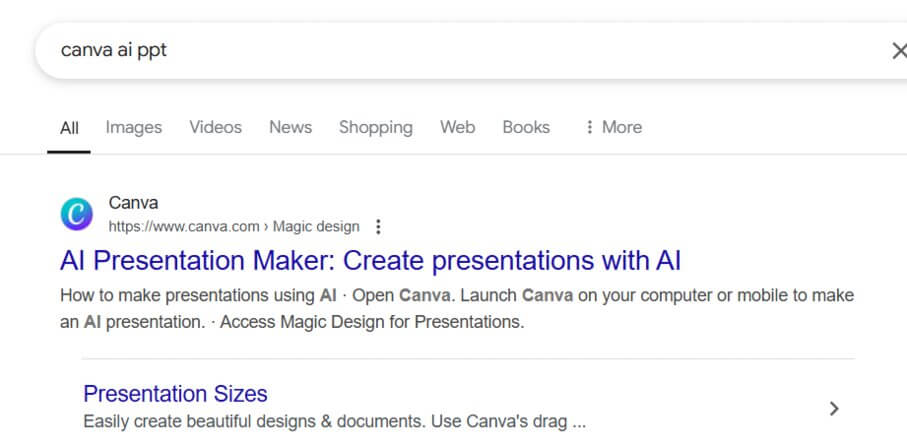
अपने स्मार्टफोन या लैपटॉप में कोई भी वेब ब्राउजर को खोलें, और गूगल पर Canva AI PPT Maker लिखकर सर्च करें। और फर्स्ट लिंक पर क्लिक करें।
Step 2. अपने जीमेल से लॉगिन/signup कर लें।
अब Canva के पेज पर आपसे Sign Up करने को बोला जाएगा। वहाँ आपको अपने Gmail Id से Sign Up कर लेना है। अगर पहले से ही कैनवा पर sign up करा हुआ होगा तो आपको sign in करना पड़ेगा।
Step 3 . PPT टॉपिक लिखकर generate design पर क्लिक करें।
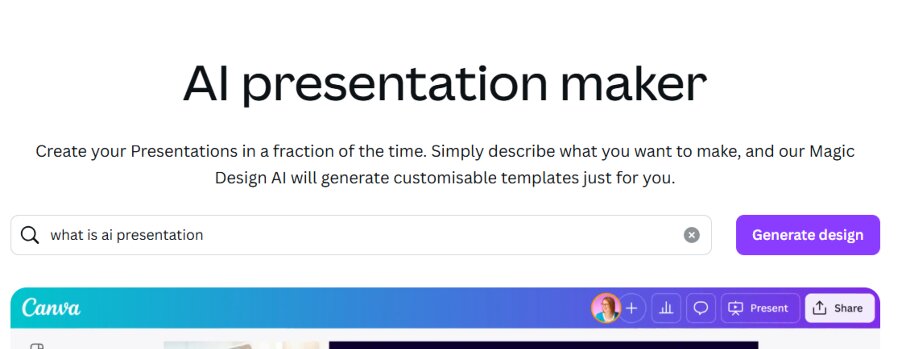
अब आपके स्क्रीन पर ऐसा कुछ दिखाई देगा। आप जी टॉपिक पर प्रेज़न्टैशन को बनाना चाहते है उसे बॉक्स में लिखकर generate desing पर क्लिक करें।
Step 4. PPT को कस्टमाइज़ करें।
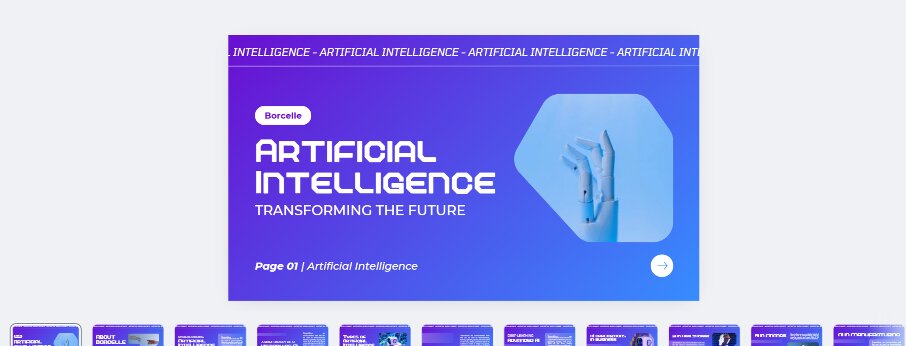
अब आपकी ppt बनकर तैयार को जाएगी। आप अपने हिसाब से PPT में चेंजेस भी कर सकते है। एर share बटन पर क्लिक करके अपने ppt को डाउनलोड भी कर सकते है।
Canva AI PPT की खासियत
● Ready-Made Templates: Canva में अलग-अलग designs और styles के templates available हैं।
● Drag-and-Drop Interface: इसे इस्तेमाल करना बहुत सिम्पल है। बस images, text और graphics को drag-and-drop करें।
● कस्टमाइजेशन ऑप्शन : आप कलर, फ़ॉन्ट्स और लेआउट को अपनी जुरुरत के हिसाब से change कर सकते हैं। Canva AI feature ऑटोमैटिक्ली आपकी कंटेन्ट को एक beautiful design अरैन्ज कर देता है।
ChatGPT से PPT कैसे बनायें?
ChatGPT का इस्तेमाल केवल रिसर्च के लिए ही नहीं बल्कि आप उससे ppt भी बनवा सकते है। इससे एक अच्छा ppt बनाने के लिए अपको chatGPT ai ppt prompt आना चाहिए।
आप जितना अच्छा ChatGPT prompt देंगे, आपकी डिजाइन उतनी ही अच्छी होगी। नीचे दिए स्टेप्स को फॉलो करके आप chatgpt से बड़े ही आसानी से ppt बना सकते है।
Step 1. ChatGpt पर अपना अकाउंट बनाएँ
सबसे पहले आप अपने लैपटॉप में कोई भी वेब ब्राउजर को खोलें। और गूगल पर Chatgpt लिखकर सर्च करें। और Chatgpt की ऑफिसियल वेबसाईट पर जाकर अपना एक अकाउंट बनाएँ। अगर आपका अकाउंट पहले से है तो आप लॉगिन पर क्लिक करके अपने अकाउंट से लॉगिन कर लें।
इस स्टेस को आप अपने स्मार्टफोन से कर रहे है तो आप chatgpt app का भी इस्तेमाल कर सकते है। गूगल प्ले स्टोर पर chatgpt app मिल जाएगा।
Step 2. Make ppt लिखकर सेन्ड करें

आप chatgpt में न्यू चैट को ओपन करें, और make ppt लिखकर सर्च करें।
Step 3. एक अच्छा chatGPT prompt लिखें
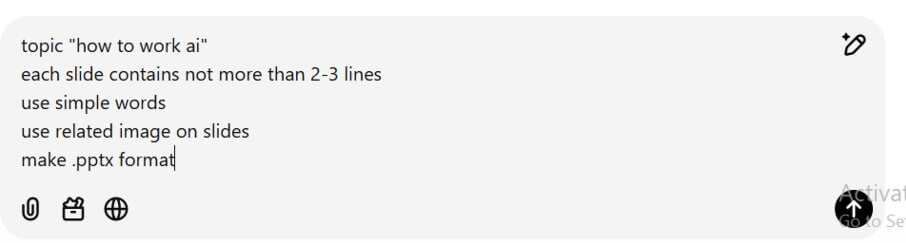
आप जितना अच्छा प्रॉम्प्ट देंगे आपकी ppt उतनी ही अच्छी बनेगी। उदाहरण के लिए मैंने एक सिम्पल chatGPT ai ppt बनाने के लिए प्रॉम्प्ट लिखकर सेन्ड किया है।
Step 4. अपनी PPT को डाउनलोड कर लें
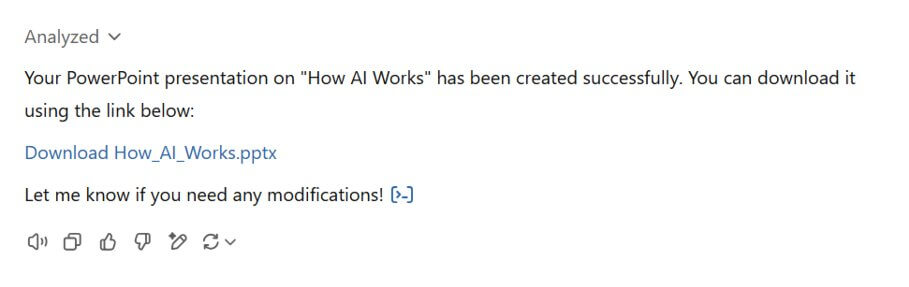
अब अपको करीब 1 मिनट इंतज़ार करना होगा। कुछ सेकंड में आपकी PPT बनकर तैयार को जाएगी। Download पर क्लिक करके अपनी प्रेज़न्टैशन को डाउनलोड कर सकते है।
आप canva, beautiful ai, google slide की मदद से इस PPT को अपने हिसाब से कस्टमाइज़ कर सकते है।
Gamma AI से PPT कैसे बनाएँ?
Gamma एक पावरफूल PPT बनाने वाला AI टूल है। ChatGPT की तरह आप gamma ai tool की मदद से भी PPT बना सकते है।
Step 1. Gamma official वेबसाईट पर जाएँ।
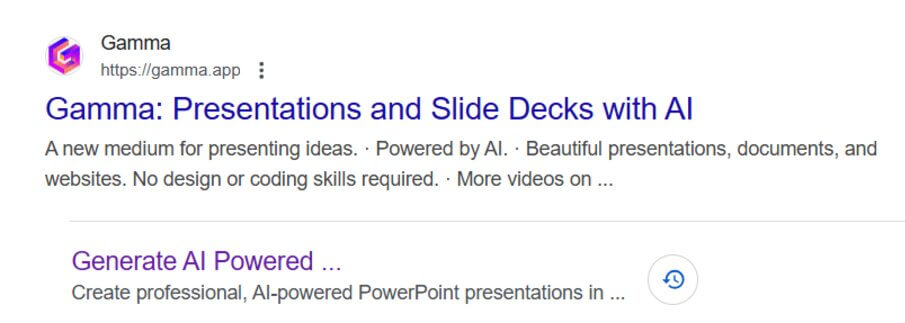
Step 2. अपने ईमेल आइडी से लॉगिन करें। अगर नए है तो अपना एक अकाउंट बना लें।
Read Also:
AI से फोटो कैसे बनाएं फ्री में
AI से Kissing Video कैसे बनाएं?
आज़माएं फोटो बनाने वाले 10 Best AI Tools Free
बनाएं अपने नाम के EID Mubarak AI 3D Images
Step 3. Create new ऑप्शन पर क्लिक करें।
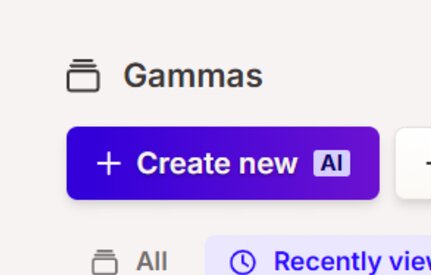
Step 4. अब अपना टॉपिक लिखकर generate outline बटन पर क्लिक करें।
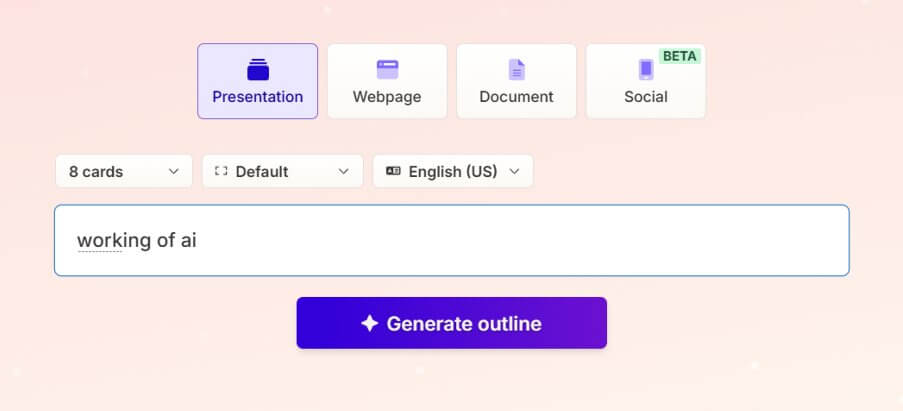
अब आपकी PPT बनकर तैयार हो जाएगी। आप अपने हिसाब से स्लाईड को कस्टमाइज़ कर सकते है। और प्रेज़न्टैशन को डाउनलोड भी कर सकते है।
Beautiful.ai से PPT कैसे बनाएँ?
Beautiful ai एक अड्वान्स ai tool है। इसकी मदद से एक अट्रैक्टिव PPT को बना सकते है।
Beautiful ai टूल पर अपको सैकड़ों टेम्पलेट मिल जाएंगे, जिनका इस्तेमाल आप अपने प्रेज़न्टैशन में कर सकते है। यह एक पैड टूल है। अगर आप free में ppt बनाना चाहते है तो chatgpt, canva, gamma जैसे टूल्स का इस्तेमाल कर सकते है।
Step 1. Beautiful.ai official वेबसाईट पर अकाउंट बनाएं या लॉगिन करें।
Step 2. “Create New Presentation” बटन पर क्लिक करें। अब आपको एक स्लाइड दिखाई देगी। नीचे दिए गए टेम्पलेट में से एक अच्छा स्लाइड टेम्पलेट को चुनें।
Step 3. स्लाइड पर Text, Heading, और Subheading डालें। Bullet Points, Images, और Charts का इस्तेमाल करें।
Step 4. Beautiful.ai का AI आपके कंटेंट को ऑटोमैटिकली डिज़ाइन करता है। Layout और Format को सही करने के लिए AI सुझावों का पालन करें।
Step 5. अपने हिसाब से PPT को कस्टमाइज़ कर लिजिए।
Step 6. अब अपने प्रेजेंटेशन को PDF या PPT फॉर्मेट में डाउनलोड करें। डायरेक्ट लिंक के ज़रिए इसे शेयर भी कर सकते हैं।
Beautiful.ai के Features
- Automated Layouts: आपकी कंटेन्ट के हिसाब से लेआउट खुद-ब-खुद set हो जाते हैं।
- Professional Designs: ये आपकी presentation को क्लीन और अच्छा लुक देता है।
- Time-Saving: आपको हर चीज manually एडिट करने की जरूरत नहीं पड़ती। यह टूल उन लोगों के लिए बेस्ट है, जिन्हें टाइम की कमी होती है लेकिन प्रेज़न्टैशन को इम्प्रेसिव बनाना चाहते हैं।
AI PPT Generation Tool
AI Tools ने PPT बनाने को बहुत आसान और सिम्पल बना दिया है। ये टूल्स न सिर्फ आपका समय बचाते हैं बल्कि आपकी presentation को एक professional touch भी देते हैं।
Best AI PPT Maker tool list
- ChatGPT
- Canva Ai PPT
- Gamma Ppt maker
- Beautiful AI
- Microsoft Powerpoint
- Powerpoint
इनमे से कुछ टूल को मैंने ऊपर डीटेल में इक्स्प्लैन किया है। आप स्टेप्स को फॉलो करके बहुत ही आसानी से कुछ मिनट्स में PPT बना सकते है।
AI PPT Tools Use करने का तरीका
करेक्ट टूल सिलेक्ट करें
सबसे पहले decide करें कि आपकी presentation का purpose क्या है। Educational, business, या personal use के लिए सही tool चुनें।
● Content तैयार करें
अपनी प्रेज़न्टैशन के लिए key points बनाएं। कंटेन्ट को क्लेयर और सिम्पल रखें।
● Templates और Designs Choose करें
टूल्स में दिए गए रेडी मेड टेम्पलेट को सिलेक्ट करें। अगर जरूरत हो, तो इन्हें कस्टमाइज़ करें।
● Graphics और Images Add करें
Presentation को इन्टरिस्टिंग बनाने के लिए AI-generated graphics और हाई क्वालिटी इमेज का इस्तेमाल करें।
● Final Check करें
अपनी स्लाईड का कलर, फॉन्ट, और लेआउट को चेक करें। सब कुछ सिम्पल होना चाहिए।
AI Tools से PPT बनाने के फायदे
● टाइम की बचत
AI tools ऑटोमैटिक्ली डिजाइन सग्जेस्ट करते हैं, जिससे आपका समय बचता है।
● Professional Look
आपकी प्रेज़न्टैशन को एक अच्छा और इम्प्रेसिव लुक मिलता है।
● इस्तेमाल करना आसान होता है
इन टूल्स को इस्तेमाल करने के लिए ज्यादा जानकारी की जरूरत नहीं होती। एक नॉर्मल व्यक्ति भी इनका इस्तेमाल करके PPT बना सकता है।
● अपने हिसाब से कस्टमाइज़ कर सकते है
आप अपनी जरूरत के हिसाब से हर स्लाईड को माडफाइ कर सकते हैं।
अक्सर पूछे जाने वाले सवाल
चैटजीपीटी का उपयोग करके पीपीटी कैसे बनाएँ?
ChatGPT से कंटेंट तैयार करें, फिर Canva, PowerPoint, या Google Slides जैसे टूल में स्लाइड डिज़ाइन करें।
AI का उपयोग करके पीपीटी कैसे बनाएं?
Beautiful.ai, Canva, chatGPT या PowerPoint जैसे AI टूल्स से टेम्पलेट्स चुनें, कंटेंट जोड़ें और ऑटोमेटिक डिज़ाइन का लाभ लें।
एआई का उपयोग करके पीपीटी प्रेजेंटेशन कैसे बनाएं?
AI-आधारित टूल्स, जैसे chatGPT , GAMMA, Beautiful.ai या Canva, से स्लाइड्स में टेक्स्ट, इमेज और ग्राफिक्स जोड़कर आकर्षक प्रेजेंटेशन बनाएं।
क्या प्रेजेंटेशन एआई फ्री है?
Presentation ai एक पैड टूल है। इस टूल की मदद से प्रेज़न्टैशन बनाने के लिए अपको इनकी सर्विस लेनी होगी।
पीपीटी फ्री बनाने के लिए किस ऐप का इस्तेमाल किया जाता है?
Canva, Google Slides, और WPS Office जैसे फ्री ऐप्स का उपयोग करें।
निष्कर्ष
इस आर्टिकल में हमने देखा कि कैसे AI का उपयोग करते हुए एक अट्रैक्टिव PPT बनाया जा सकता है। AI tools ने PPT बनाने को बहुत आसान और सिम्पल बना दिया है। ये tools न सिर्फ आपका समय बचाते हैं बल्कि आपकी presentation को एक professional touch भी देते हैं।
आप Canva, Beautiful.ai, और PowerPoint जैसे tools का use करके अपनी presentations को next level पर ले जा सकते हैं।
अब AI Tools इस्तेमाल करें और अपनी प्रेज़न्टैशन को स्मार्ट और इम्पैक्टफूल बनाएं!

According to 6th class on distance in 8 pages
जी हाँ आप जिस तरह की चाहें ai से ppt बना सकते हैं।
Mushroom
9th and 10th class ka sadhi subject ka question answer o
Internet
Game
हाँ बिल्कुल आप ai गेम भी बना सकते हैं इसके लिए हमारी दूसरी पोस्ट पढ़ें जिसमें हमे ai से app कैसे बनाएं के बारे में बताया है।
https://aiprompthindi.com/%e0%a4%ab%e0%a5%8d%e0%a4%b0%e0%a5%80-%e0%a4%ae%e0%a5%87%e0%a4%82-ai-se-app-kaise-banaye-full-guide/
Output
“Akshardip ji, आपका कमेंट देख कर अच्छा लगा। लेकिन में आपके कॉमेंट का मतलब समझ नहीं पा रही हूँ! क्या आप प्लीज़ मुझे अपने कमेंट को थोड़ा विस्तार से समझायेंगे ? मैं आपके जवाब के इंतज़ार में हूं।
Swara ji इंटरनेट को लेकर आप क्या कहना चाहती हैं प्लीज़ मुझे थोड़ा समझाइए ताकि फिर में समझ कर आपकी मदद कर पाऊँ।
Health wellness body Ko detoxification
Vishawas ji health wellness body detoxification को लेकर आप क्या कहना चाहते हैं प्लीज़ थोड़ा और स्पष्ट करें ताकि फिर में समझ कर आपकी मदद कर पाऊँ।
Health insurance
जी हाँ आप health insurence या जिसकी भी चाहें ppt ai से बनवा सकते हैं।
The movement the many times are locked
Written communication on ppt
Thank you for comment
Written communication on ppt
thank you for comment
“Vishal ji, आपके कमेंट के लिए धन्यवाद। क्या आप प्लीज़ अपने कमेंट को थोड़ा और स्पष्ट कर सकते हैं? मैं आपके सुझावों को पर काम करने की पूरी कोशिश करूँगी।
Baddizama khan poltecanic institute sitamarhi A SEMINAR ON DIGITAL LOGIC GATES. Name – Binita kumari. Branch – electronic engineering. Roll No – 2023/2025. Semester – 6th. Session – 2023/ 2025. Topic – DIGITAL logic gates
सुनने में अच्छा कोर्स लग रहा है!
Baddizama khan poltecanic institute sitamarhi. A SEMINAR ON DIGITAL LOGIC GATES. NAME- BINITA KUMARI. BRANCH- Electronic engineering. Roll No- 23(Le)Ec- 401. Semester- 6th. Session- 2023/ 2025. Topic – DIGITAL LOGIC GATE’S
ये Institute का address आपका है क्या?
How to make a ppt AI
de brogly wavelength associated with electron & feather
Apps generate
AI से App कैसे बनाएं इस पर हमने एक आर्टिकल में जानकारी दी हुई है जिसे आप यहाँ क्लिक करके पढ़ सकते हैं।
https://aiprompthindi.com/%E0%A4%AB%E0%A5%8D%E0%A4%B0%E0%A5%80-%E0%A4%AE%E0%A5%87%E0%A4%82-ai-se-app-kaise-banaye-full-guide/
Case study
Nefrotic syndrome
Make a ppt presentation of how different technologies transformed the lives of people across the
globe forever.
Give me the best ppt on this topic in Google and give me the ppt
How to make a ppt AI
Hello antima? is post me pura tarika bataya hai ki kaise ai se ppt banaye, agar aapko koi samassiya aa rahai hai ya samajhne me problem aa rahi hai to bejhijhak puch sakte hain
Prepare a report about 10 to 12 slides based on the chemical and physical changes of the matter along with the picture and their description
Ji ha mil jaygi aapko puri report bas ai ko jaake yahi type krdiye
Prepare a PPT about 10 to 12 slides based on chemical and physical changes of the matter along with the picture and their description
Hello kanishka, apne ek dam sahi prompt likha h bas ise ab gpt me jaake dale wo apko create krke dedega ya fir aap canva ka use kr skti he
Healthy food eating
हैलो Rehma, बहुत अच्छा विचार है आपका Healthy food eating पर ppt बनाने का मे इसके लिए आपको एक prompt बताती हूँ इसे भी आप gpt मे paste करे और आपको पूरी बनी हुई बहुत अच्छी ppt मिल जाएगी।
“Create a visually appealing PowerPoint presentation on ‘Healthy Food Eating Habits’. Include the importance of eating healthy, benefits of fruits and vegetables, avoiding junk food, balanced diet tips, meal planning, and lifestyle changes. Add engaging visuals, charts, icons, and keep the language simple and motivating for general audience or students. Use 8-10 slides and a colorful, modern design.”
About Delhi sultanate 1to10 page
About Delhi sultanate 1to10 page
Nice
Business communication in Indians traditions.Core principles. Vedic communication. Guru shishya parampra